¿Cómo se puede pasar los contactos de mi iPhone al Samsung? Esto se vuelve complicado cuando Apple no nos permite almacenar los números directamente en el móvil y será un gran problema si los introducimos manualmente uno por uno o usas iTunes, iClouds, etc. Por lo tanto, en esta guía te mostraremos dos métodos prácticos para copiar los contactos de iPhone a Samsung como Galaxy S10/S9/S8/S7/Edge de forma sencilla.
Consulta más soluciones aquí:
Cómo pasar contactos de iPhone a los móviles Android (opens new window)
Cómo pasar archivos de iPhone a PC sin iTunes (opens new window)
Método 1: Cómo pasar los contactos de iPhone a samsung con Email
En caso de que no tengas un cable USB a mano, o en el caso de que tu lista de contactos ya esté sincronizada con una cuenta de iCloud, puedes transferir fácilmente tus contactos de iPhone a Samsung de este método “inalámbrico”.
- En tu iPhone, va a Ajustes > iCloud y activa la opción Contactos para hacer una copia de seguridad de tu libreta de direcciones en los servidores de la nube de Apple.
- Inicia sesión en tu iCloud en la computadora. Selecciona Contactos.
- Selecciona todos los contactos presionando Ctrl + A (Cmd + A para usuarios de Mac) o haciendo clic en el ícono de engranaje en la esquina inferior izquierda seguido de Seleccionar todo.
- Haz clic en Exportar vCard en la esquina inferior izquierda para descargar los contactos de su iPhone en la computadora.
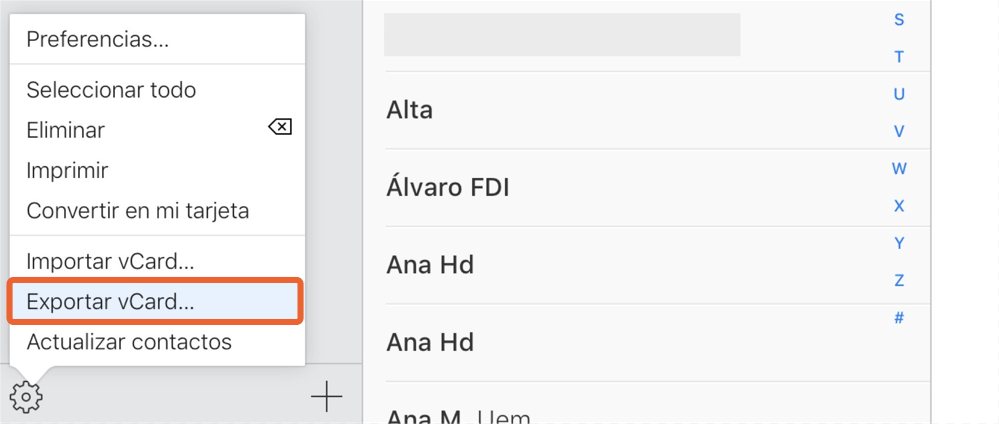
Método 2: Cómo transferir contactos de iPhone a Samsung (y viceversa) en un clic
FonePaw Dotrans (opens new window), una App para pasar contactos de iPhone a Samsung, supera obstáculos entre iPhone y Samsung permitiendo pasar contactos de Samsung a iPhone (opens new window) y viceversa. Puedes mandar el directorio telefónico iOS al Samsung Galaxy en un solo clic. El programa protege tus datos privados para evitar la fuga de información durante la transferencia.
Paso 1. Abrir FonePaw Dotrans en el ordenador
Ejecuta FonePaw Dotrans en tu PC. Conecta tu antiguo iPhone y el Samsung Galaxy a la computadora Windows. Verás que el iPhone y el Samsung están respectivamente ambos lados del espacio en blanco.
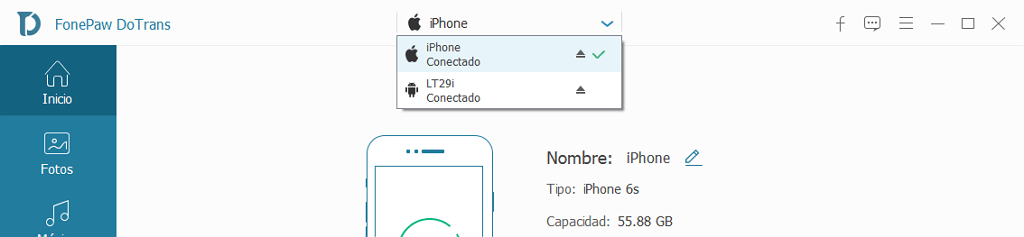
Paso 2. Seleccionar Copiar Contactos en iPhone
Archivos en tu iPhone serán escaneados, incluyendo los contactos de tu directorio. Marca la opción “Contactos” en el menú. Esto habilitará al programa para copiar solamente el directorio.
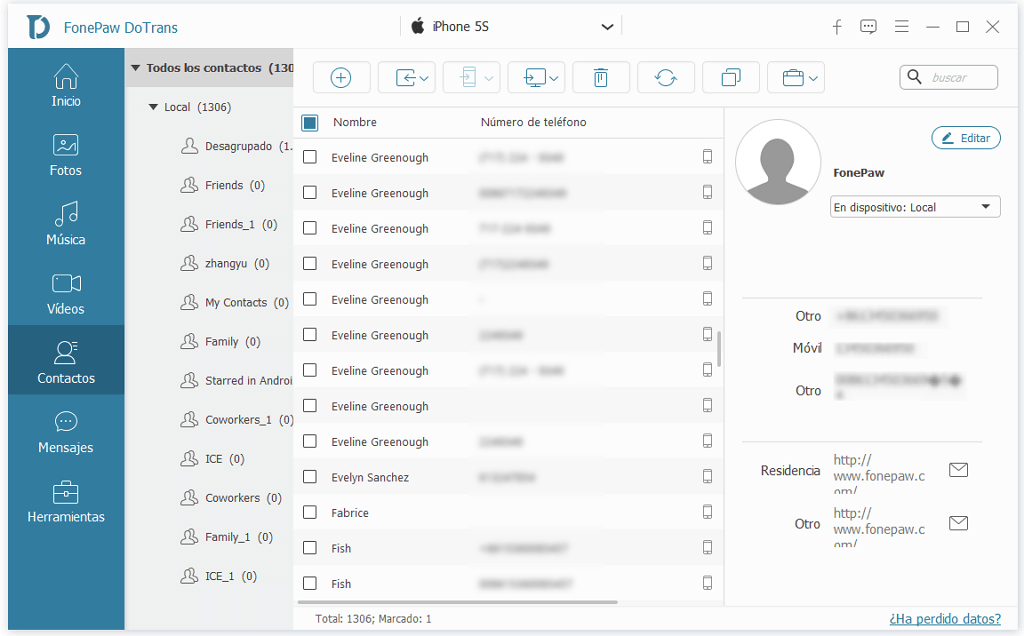
Tips: Antes de pasar los contactos de iPhone a tu móvil Samsung, puedes combinar los contactos duplicados en primer lugar.
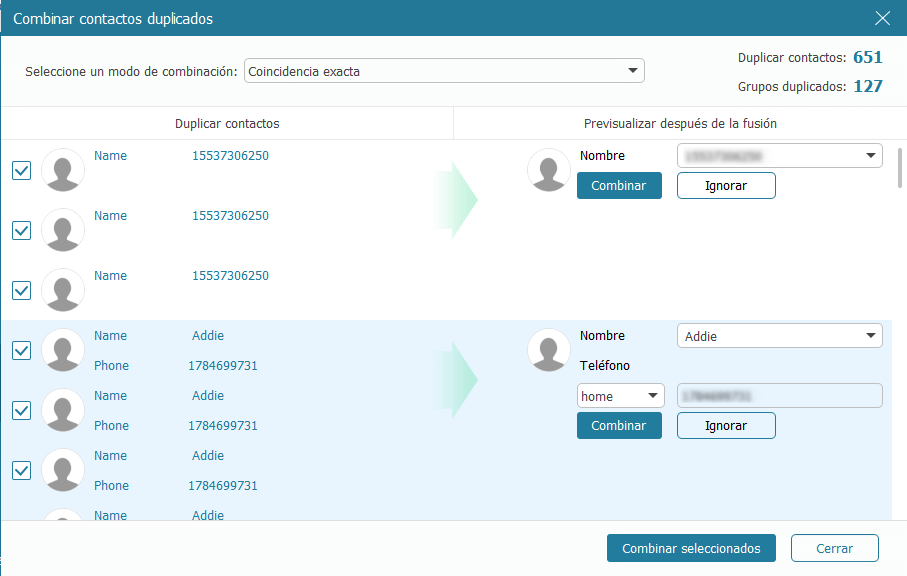
Paso 3. Empezar a copiar contactos de iPhone a Samsung
Haz clic en el botón de “Exportar al dispositivo”. El programa copiará y pegará todos los contactos almacenados en la tarjeta SIM de tu iPhone al Android. Cuando la barra de progreso se haya llenado, da clic en “Cerrar” para finalizar el proceso.
Consejos: Tus números son tan importantes que necesitas hacer una copia de seguridad de los contactos para protegerlos después de que complete la transferencia en tu Samsung.
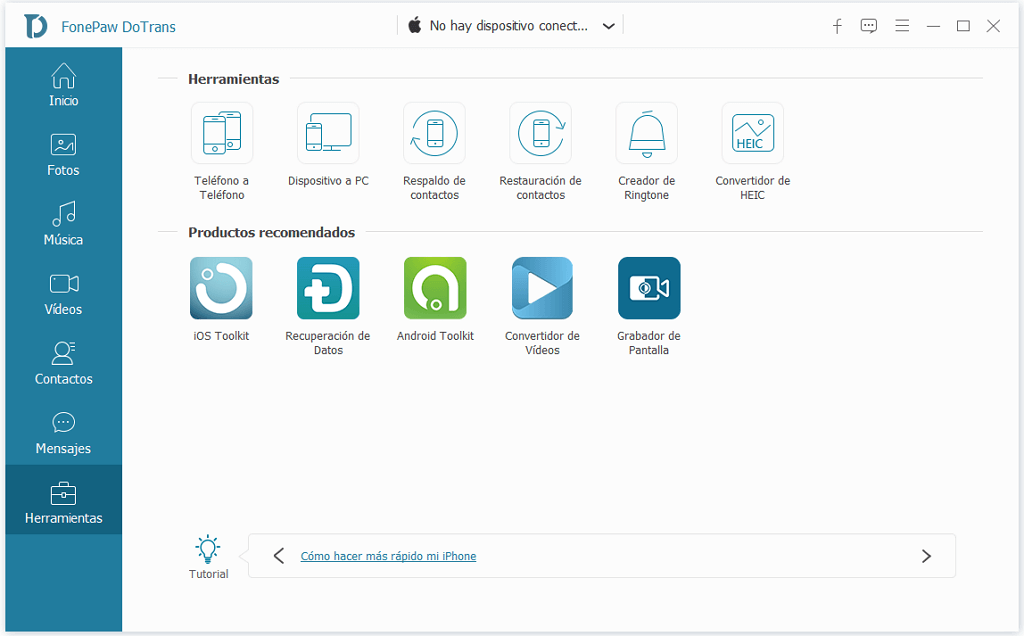
ATENCIÓN: Si falla la transferencia de contactos, por favor:
-
Mantén tu dispositivo Android activo y dar clic en “Opciones de Desarrollador” > “Mantener Activo” en tu teléfono.
-
Cambia el cable USB o puerto USB y prueba de nuevo.
-
Reinstala Transferencia de Datos Teléfono.
Además de Samsung, es compatible con docenas de dispositivos, tales como HTC, LG, Motorola, Google Nexus, HUAWEI, Lenovo, y Mi. En resumen, con FonePaw Dotrans, puedes pasar los contactos de iPhone a un teléfono Android (opens new window) nuevo con un sólo clic. Ahora mismo, puedes hacer una compra o descargar la versión de prueba para comenzar a pasar archivos de teléfono a teléfono sin ningún problema.
- Más leídos
- 5 maneras de recuperar archivos borrados permanentemente en Windows PC
- Grabador de pantalla sin lag para Windows, Mac, iPhone, y Android
- Copiar contactos iPhone a PC en 4 maneras (Guía 2020)
- Mejorar rápidamente la calidad de un video con una resolución superior
- 5 mejores aplicaciones para recuperar conversaciones de WhatsApp para Android











